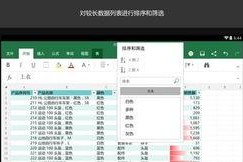亲爱的电脑,你这是怎么了?每次开机都要按那个神秘的F1键才能继续,真是让人头疼啊!别急,让我来帮你一探究竟,找出这个让人烦恼的F1之谜吧!
一、F1之谜:为何电脑开机要按F1
亲爱的电脑,你开机时出现的F1提示,其实是一种提示信息。它告诉我们,电脑在启动过程中遇到了一些问题,需要我们做出选择。那么,为什么会出现这个F1提示呢?
1. 硬件检测故障:电脑在启动时会进行一系列的硬件检测,如果检测到硬件故障,就会显示F1提示。比如,CPU风扇损坏、内存条松动、硬盘故障等。
2. BIOS设置错误:BIOS是电脑的启动程序,如果BIOS设置错误,也会导致开机时出现F1提示。比如,软驱设置错误、硬盘设置错误等。
3. 主板电池没电:主板电池负责为BIOS供电,如果电池没电,就会导致BIOS设置丢失,从而出现F1提示。
4. 病毒感染:有时候,电脑感染病毒也会导致开机时出现F1提示。
二、破解F1之谜:解决电脑开机按F1的方法
亲爱的电脑,别担心,让我来帮你解决这个问题。以下是一些解决电脑开机按F1的方法:
1. 检查硬件:首先,打开电脑机箱,检查CPU风扇、内存条、硬盘等硬件是否正常。如果发现问题,及时更换或修复。
2. 进入BIOS设置:开机时按下DEL键进入BIOS设置。在BIOS设置中,检查软驱、硬盘等设置是否正确。如果发现错误,及时修改。
3. 更换主板电池:如果主板电池没电,需要更换主板电池。购买一块新的主板电池,打开电脑机箱,取下旧电池,换上新的电池即可。
4. 清除CMOS:如果以上方法都无法解决问题,可以尝试清除CMOS。清除CMOS后,电脑会恢复到出厂设置,BIOS设置也会重置。清除CMOS的方法如下:
- 关闭电脑电源,打开机箱。
- 找到主板上的CMOS跳线,将其拔下。
- 等待5-10分钟,然后重新插上CMOS跳线。
- 开启电脑,进入BIOS设置,重新设置BIOS。
5. 检查病毒:如果怀疑是病毒导致开机时出现F1提示,可以使用杀毒软件进行扫描和清除。
三、预防F1之谜:如何避免电脑开机按F1
亲爱的电脑,为了避免再次出现开机按F1的问题,我们可以采取以下预防措施:
1. 定期检查硬件:定期检查电脑硬件,确保硬件正常工作。
2. 正确设置BIOS:在设置BIOS时,确保设置正确。
3. 定期备份BIOS设置:将BIOS设置备份到U盘或硬盘,以便在需要时恢复。
4. 安装杀毒软件:安装杀毒软件,定期扫描病毒。
5. 注意电脑使用环境:保持电脑使用环境的清洁,避免灰尘进入电脑内部。
亲爱的电脑,希望这篇文章能帮助你解决开机按F1的问题。如果你还有其他问题,欢迎随时向我提问哦!让我们一起努力,让电脑更好地为我们服务吧!